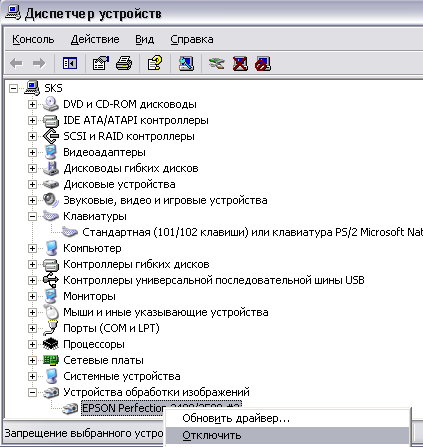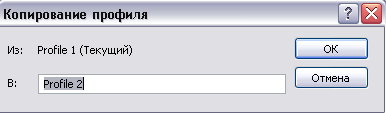|
|
|
|
|
|
| Магазин сайтов и доменных имён. Заработай вместе с нами |
|
| вперёд | Добавить в Избранное |
Советы пользователям Windows XP
Проблемы управления аппаратными средствами
Устройство работает не так, как хочет пользователь
Как запретить работу устройства, не удаляя его из компьютера
В этой части главы будут описаны способы решения неполадок, возникающих при работе устройств, с помощью настройки их свойств.
Windows XP Professional и Windows XP Home
После правильной установки устройства оно может работат так, как ожидает пользователь. У многих устройств имеются свойства, которые можно настроить с целью изменения его поведения. Для того чтобы заставить устройство работать так, как хочет пользователь, необходимо познакомиться с инструкцией эксплуатации устройства, затем настроить его свойства.
Прочтите документацию на устройство и найдите решение проблемы. После этого необходимо открыть доступ к параметрам настройки устройства и сделать необходимые изменения. Для стандартных устройств компьютера (мышь, клавиатура, игровые устройства, модемы, принтеры) значки программ их настройки расположены на «Панели управления» ( Control Panel ).
Решение проблем периферийных устройств описываю в гл. 7.
Как запретить работу устройства, не удаляя его из компьютера
Windows XP Professional и Windows XP Home
В Windows XP имеется возможность запретить работу устройва на некоторое время, не удаляя его из компьютера. Это бывает полезно при диагностике неисправности компьютера или при изменении настроек системы.
Для запрещения работы устройства выполните следующие действия:
Войдите в систему по учетной записи администратора.
Выберите «Пуск» ( Start ) | «Панель управления» ( Control Panel ) I «Система»
( System ).Откройте вкладку «Оборудование» ( Hardware ), затем щелкните «Диспетчер
устройств» ( Device Manager ).Раскройте список категории нужного устройства. Правой кнопкой мы Щелкните название устройства, затем выберите команду «Отключи ( Disable ). Когда появится сообщение, щелкните «Да» ( Yes ). Вновь включить устройство можно в любое время. Для этого надо правой кнопкой мыши щелкнуть его название и выбрать команду «Включить» ( Enable ).
Не пытайтесь запретить работу устройства посредством удаления его драйвера, что приведет к удалению устройства из системы. Если это сделать, то система автоматического обнаружения и установки устройства ( Plug and Play ) обнаружит его при следующей загрузке системы и опять запретит его работу. Всегда используйте для этой цели команду «Выключить» ( Disable ).
Windows XP Professional и Windows XP Home .
USB -устройства подключаются к портам компьютера, присоединенным к концентратору шины USB . USB -концентратор получает питание от шины USB , либо имеет автономное питание. Концентратор с автономным питанием подключается к сетевой розетке, от которой питание через концентратор поступает на подключенные к нему устройства. Если концентратор не имеет автономного питания, то он получает его от блока питания компьютера через шину USB . Некоторые компьютерные устройства (сканеры и внешние накопители на жестких дисках) потребляют большую мощность питания, которую не обеспечивает концентратор, питающийся от шины компьютера.
Необходимо использовать концентратор с автономным электропитанием или подводить сетевое питание к подключаемому устройству. Но, прежде всего, надо познакомиться с руководством по эксплуатации этого устройства. Иногда проблему можно решить подключением устройства к другому порту концентратора.
Устройства и PC -карты быстро разряжают батарею переносного компьютера, когда он не подключен к сети электропитания
Windows XP Professional и Windows XP Home .
Ряд карт стандарта PC card и периферийных устройств хорошо работают с переносными компьютерами. Но если компьютер питается от аккумуляторной батареи, то эти устройства быстро ее разряжают. Решение проблемы заключается в создании профиля оборудования, который будет использоваться, когда компьютер не подключен к сети переменного тока. В этом случае можно запретить работу неиспользуемых устройств, что увеличит время разряда аккумуляторной батареи переносного компьютера.
Для создания профиля оборудования, который будет использоваться в периоды работы компьютера от аккумуляторной батареи, выполните следующие действия:
1.Войдите в систему по учетной записи администратора. ;
2. Выберите «Пуск» ( Start ) | «Панель управления» ( Control Panel ) | «Система» System ).
3. Откройте вкладку «Оборудование» ( Hardware ), затем щелкните «Профили
оборудования» ( Hardware Profile ). Появится окно «Профили оборудования»,
показанное на иллюстрации.

4.На экране будет отображаться используемый по умолчанию профиль оборудования. Если щелкнуть кнопку «Свойства» ( Properties ), то появится окно с основными свойствами используемого по умолчанию профиля оборудования, как показано на следующей иллюстрации. Здесь имеются две основные настройки. Можно определить профиль для переносного компьютера, а также задать его использование при загрузке Windows .
5. Для создания нового профиля оборудования щелкните «Копировать» (Сору) Откроется окно «Копирование профиля» ( Copy Profile ), показанное на сдедующей иллюстрации. Введите имя нового профиля и щелкните «ОК». Новому профилю присвойте имя «Переносный» или «Батарея». Текущая конфигурация используемого по умолчанию профиля будет скопирована в новый профиль. В этот момент будут существовать два одинаковых профиля оборудования.
6. Теперь выберите новый профиль оборудования и щелкните «Свойства» ( Properties ). В открывшемся диалоговом окне установите метку выбора пункта «Это портативный компьютер». Можно также установить метку выбора команды «Всегда выводить этот профиль как вариант при загрузке Windows », как показано на иллюстрации.
7 В окне «Профили оборудования» ( Hardware Profiles ) теперь будут присутствовать два профиля. После перезапуска компьютера появится меню загрузки, в котором надо выбрать нужный профиль оборудования. Щелкните «ОК» в окне «Профили оборудования» ( Hardware Profiles ) и перезапустите Windows ХР
8.Во время перезапуска появится меню «Профиль оборудования» (Profile ). Выберите новый профиль оборудования и дайте возможность Windows XP запуститься с использованием этого профиля. Войдите в систему учетной записи администратора.
9.Выберите «Пуск» ( Start ) | «Панель управления» ( Control Panel ) | «Система»
( System ). 10.Откройте вкладку «Оборудование» ( Hardware ), затем щелкните «Диспетчер
устройств» ( Device Manager ).11. Теперь открывайте страницы свойств каждого устройства, которое вы не хотите использовать в данном профиле. На вкладке «Общие» ( General ) в раскрывающемся меню «Применение устройства» выберите пункт «Это устройство не используется (отключено)» ( Do Not Use This Device in the Current Hardware Profile ( Disable ). Повторите эту процедуру для каждого устройства, которое не должно работать в выбранном профиле оборудования.
12. После выполнения пункта 11 для каждого устройства закрывайте страницу его свойств. Теперь данное устройство появится на вкладке «Устройства» ( Device Manager ) с красным символом X , указывающим на запрет работы этого устройства, как показано на следующей иллюстрации.
13. В любое время можно создать дополнительный профиль оборудования, как было показано выше, либо удалить профиль оборудования, вернувшись в окно «Профили оборудования» ( Hardware Profile ).
вперёд
Последние новости, погода, курсы валют, программа ТВ и многое другое
Книги на любой вкус Заработай в Интернет Работа Отдых Обменный пункт WM
Unio. IP
Bxod.com
MSN